
Лекция 32: Раскраска черно-белого фото
Исходное ч.б. фото приведено на рис. 32.1.

Рис. 32.1. Исходное фото для раскраски
Прежде, чем приступать к раскрашиванию, изображение необходимо конвертировать в режим RGB командой Изображение-Режим-RGB. В палитре слоев создайте новый Слой 1. Выбираем инструмент Заливка, а в палитре Образцы задаем цвет заливки, соответствующий коже человека (цвет кожи можно также взять пипеткой с какой-либо цветной фотографии) и заливаем им Слой 1- рис. 32.2.
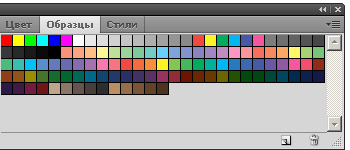
Рис. 32.2. В палитре Образцы задаем цвет заливки, соответствующий коже человека
Откройте меню режимов наложения слоёв и выберите для залитого слоя метод Цветность. Теперь всё изображение окрашено и приобрело вид серпии - рис. 32.3.

Рис. 32.3. Все изображение окрашено и приобрело вид серпии
Выполните команду Слои-Слой-маска-Скрыть все. В результате маска полностью скроет окрашивающий слой - рис. 32.4.

Рис. 32.4. Окрашивающий слой маскирован
Активируйте инструмент Кисть, выберите твёрдый кончик среднего диаметра и задайте белый цвет переднего плана. Теперь рисуйте по маске, чтобы открыть окрашивающий слой над кожей. Если случайно были окрашены лишние поверхности - задайте для кисти черный цвет и уберите излишки цвета, закрасив маску чёрным цветом - рис. 32.5.

Рис. 32.5. Часть работы выполнена
Для объединения слоев выполните команду Слои-Выполнить сведение. Описанным выше способом можно изменить цвет всех объектов на фотографии. Пример дальнейшего раскрашивания исходного фото показан на рис. 32.6.

Рис. 32.6. Пример раскрашивания черно-белой фотографии
· Составьте алгоритм, по которому выполняется раскрашивание черно-белых снимков
· Сделайте цветной черно-белый снимок на рис. 32.7.

Рис. 32.7. Школьница
Скачано с www.znanio.ru
Материалы на данной страницы взяты из открытых источников либо размещены пользователем в соответствии с договором-офертой сайта. Вы можете сообщить о нарушении.